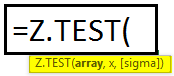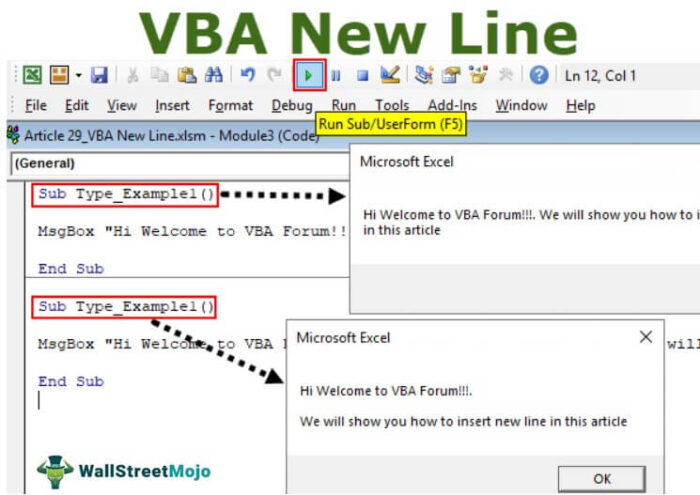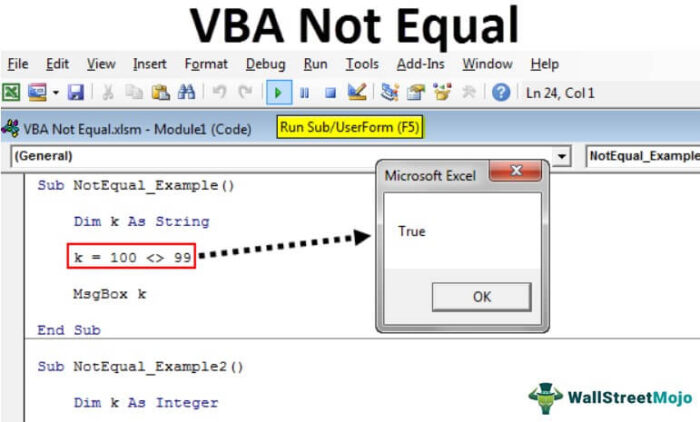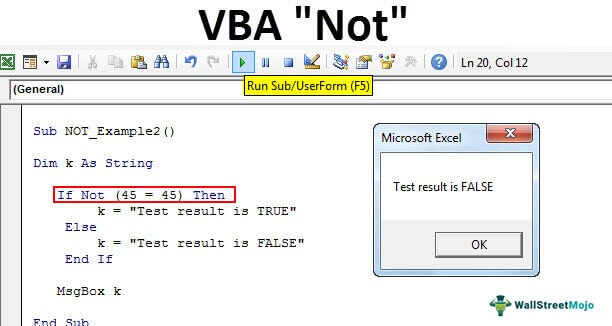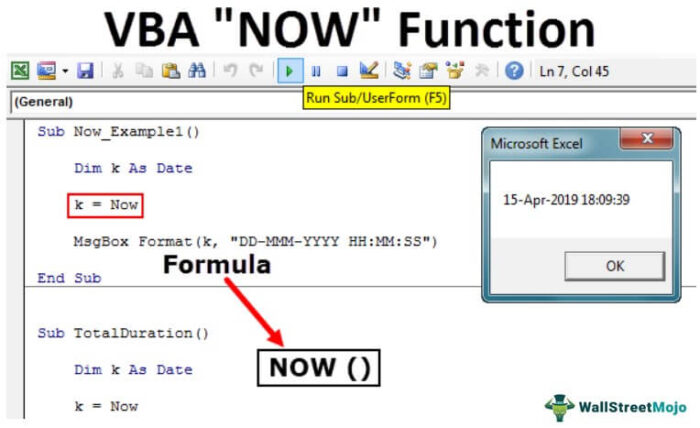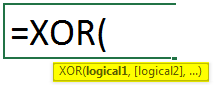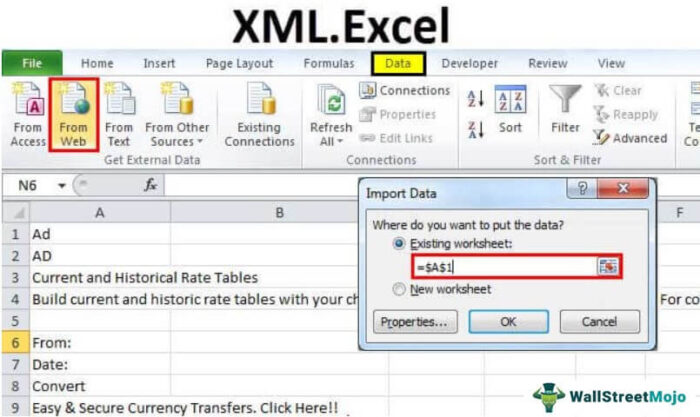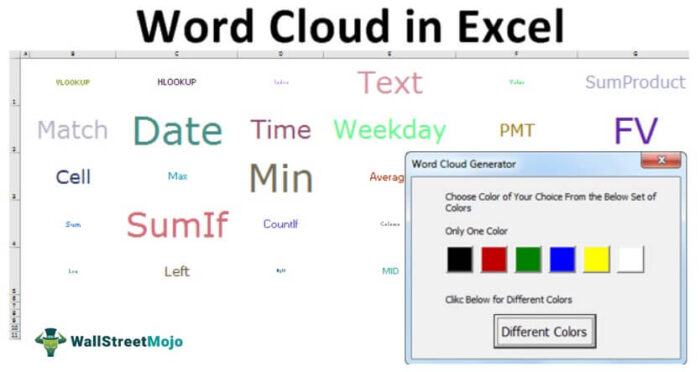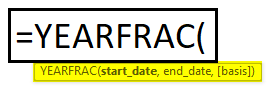
YEARFRAC di Excel
Fungsi Excel YEARFRAC adalah fungsi Excel bawaan yang digunakan untuk mendapatkan perbedaan tahun antara dua tanggal dalam pecahan. Misalnya, fungsi ini mengembalikan selisih antara dua tanggal dalam pecahan seperti 1,5 tahun, 1,25 tahun, 1,75 tahun, dll. Jadi, dengan menggunakan fungsi ini, kita dapat menemukan selisih tahun antara dua tanggal secara akurat.
Misalnya, kita memiliki “Tanggal 1” sebagai 30-Juni-2020 di sel A2 dan 19-Sep-2021 sebagai “Tanggal 2” di sel B2. Kemudian, fungsi YEARFRAC di sel C1 =(YEARFRAC A2,B2) akan mengembalikan selisihnya menjadi 1,219 tahun.
Sintaksis
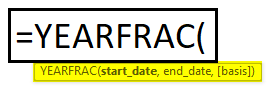
- start_date: Apa start_date atau end_date dari dua tanggal yang tersedia?
- end_date: Apa end_date atau tanggal yang lebih besar dari dua tanggal yang tersedia?
- [basis]: Ini adalah argumen opsional. Argumen ini perlu menentukan metode penghitungan hari di bawah opsi yang telah ditentukan sebelumnya.
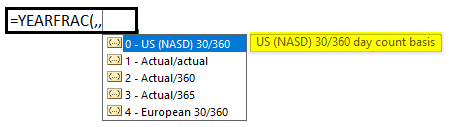
Secara default, “0” adalah dasarnya. Jika kami mengabaikan fungsi YEARFRAC, kami akan mempertimbangkannya. Jika Anda memerlukan opsi lain, Anda dapat menyebutkannya seperti yang disebutkan pada gambar di atas.
Contoh penggunaan Fungsi YEARFRAC Excel
Contoh #1 – Dapatkan Selisih Antara Dua Tanggal
Fungsi YEARFRAC sangat berguna ketika kita ingin mengetahui perbedaan antara dua tanggal dalam satuan tahun. Sebagai contoh, lihat dua tanggal di bawah ini.
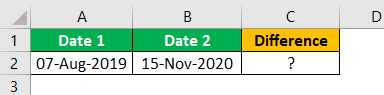
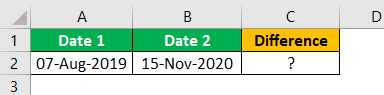
Kami menggunakan fungsi YEAR untuk menemukan perbedaan tahun antara tanggal-tanggal ini. Jadi, mari kita terapkan hal yang sama.
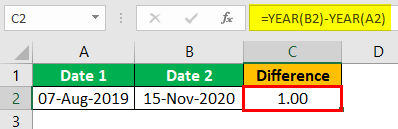
Seperti yang bisa kita lihat, kita mendapatkan hasilnya sebagai nilai integer penuh, 1.
Namun selisihnya lebih dari satu tahun, jadi kita akan menggunakan fungsi YEARFRAC di sel C2 untuk mendapatkan selisih setahun penuh.
Langkah-langkah untuk menggunakan fungsi YEARFRAC adalah sebagai berikut:
- Buka fungsi YEARFRAC.
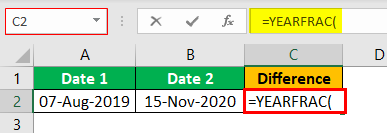
- Tanggal_mulai adalah argumen pertama, jadi pilih “Tanggal 1” sebagai referensi sel, sel A2.
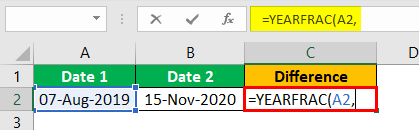
- Argumen kedua adalah tanggal_akhir, jadi pilih sel B2 sebagai referensi.
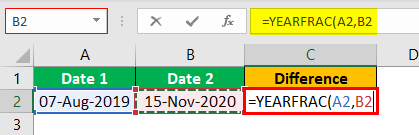
Kami membutuhkan hasil default, jadi biarkan apa adanya.
- Tutup braket dan lihat hasilnya.
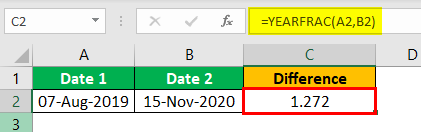
Sekarang, kita memiliki selisih antara kedua tanggal ini sebagai 1.272 tahun.
Contoh #2 – Dapatkan Usia Berdasarkan Tanggal Lahir
Sekarang, kita akan menemukan usia seseorang berdasarkan tanggal lahirnya. Di bawah ini adalah data untuk contoh ini.
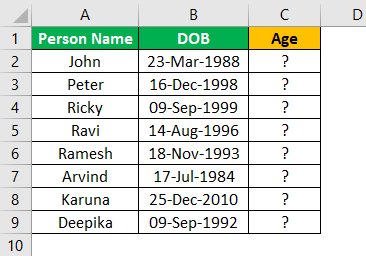
Dari data di atas, kita perlu mencari umur masing-masing orang per hari ini.
Mari kita buka fungsi YEARFRAC.
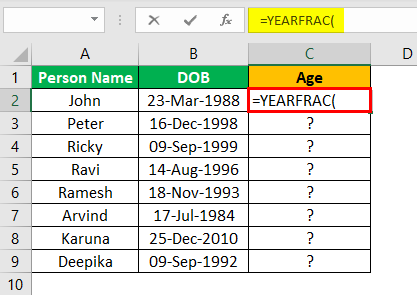
Tanggal_mulai akan menjadi DOB, jadi pilih sel B2 .
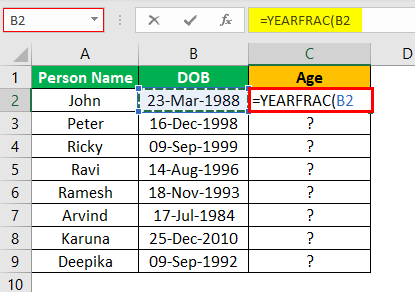
Untuk End Date, masukkan fungsi TODAY di excelInsert Fungsi TODAY Di ExcelFungsi hari ini adalah fungsi tanggal dan waktu yang digunakan untuk mengetahui tanggal dan waktu sistem saat ini di excel. Fungsi ini tidak menerima argumen apa pun dan pembaruan otomatis setiap kali lembar kerja dibuka kembali. Fungsi ini hanya mencerminkan tanggal sistem saat ini, bukan waktu.Baca lebih lanjut karena TODAY dapat mengembalikan tanggal saat ini per sistem. Selain itu, ini adalah fungsi volatil yang berubah setiap hari secara otomatis, yang membuat rumusnya dinamis .
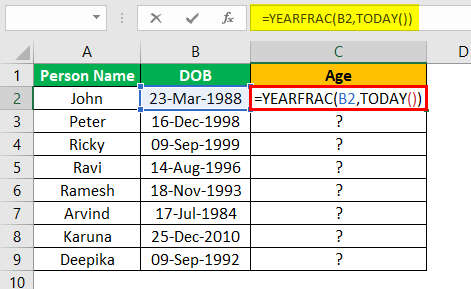
Tutup braket dan lihat hasilnya.
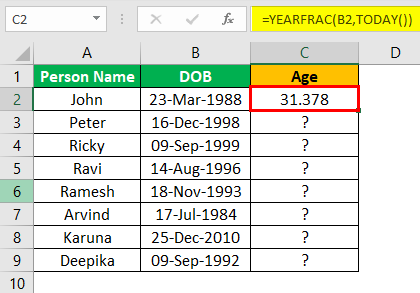
Sekarang, seret rumus ke sel C9 untuk menentukan nilai lainnya.
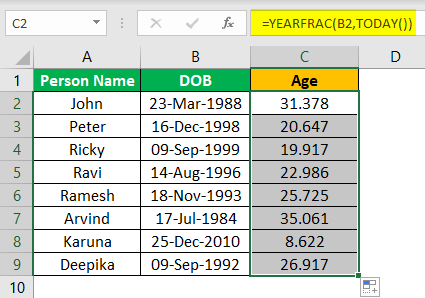
Jadi sekarang umur setiap orang dalam tahun, umur orang pertama ‘John’ adalah 31.378 tahun, umur ‘Peter’ adalah 20.647 tahun, dan seterusnya…
Sejauh ini bagus dengan fungsi YEARFRAC, tetapi jika Anda memberi tahu usia dalam pecahan tahun seperti 31.378, 20.647, dan seterusnya, orang akan mengerti secara akurat. Jadi bagaimana dengan mengatakan usia seperti ini “30 tahun 4 bulan 15 hari”.
Itu sangat masuk akal.
Namun, untuk mengetahui umur seperti ini, kita perlu menggunakan rumus yang berbeda, termasuk fungsi DATEDIFFungsi DATEDIFDATEDIf adalah fungsi tanggal yang menemukan perbedaan antara dua tanggal, yang sekarang dapat dinyatakan dalam tahun, bulan, atau hari. Sintaks fungsi ini adalah =DATEDIF (Start Date, End Date, Unit).baca selengkapnya. Oleh karena itu, kami telah menerapkan rumus di bawah ini untuk mencari perbedaannya, seperti yang disebutkan di atas.
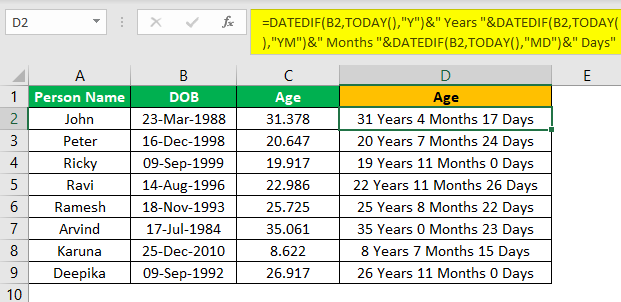
Jadi ini akan memberi tahu usia yang tepat dalam hal tahun, bulan, dan hari. Karena kita telah menerapkan fungsi TODAY sebagai tanggal_akhir, maka akan berubah setiap hari, dan hasilnya juga akan berubah secara otomatis.
Contoh #3 – Menggunakan Kondisi IF
Sekarang, kita akan melihat fungsi YEARFRAC sebagai fungsi pendukung untuk fungsi lainnya. Tapi, pertama, lihat data di bawah ini.
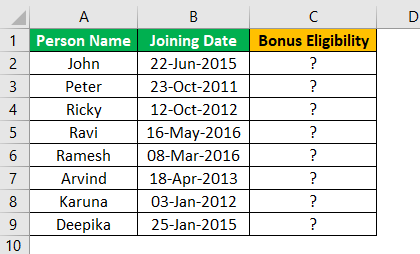
Ini adalah tanggal karyawan yang bekerja di suatu organisasi. Data ini memiliki nama karyawan dan tanggal bergabung masing-masing.
Dengan data ini, kami perlu menemukan orang yang memenuhi syarat untuk mendapatkan bonus. Agar memenuhi syarat untuk bonus, orang tersebut harus menyelesaikan masa kerja 4,5 tahun di perusahaan. Seperti yang kita ketahui, fungsi YEARFRAC bisa mendapatkan perbedaan antara dua pelanggaran tanggal. Oleh karena itu, kami akan menggabungkan ini dengan kondisi IF.
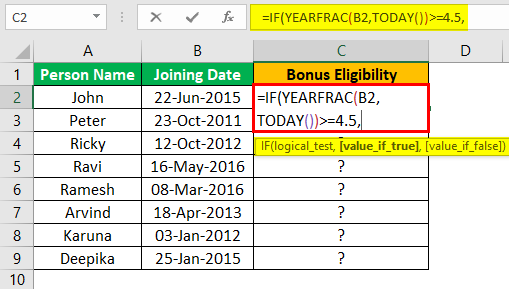
Sekarang, kami telah menerapkan tes logika seolah-olah YEARFRAC mengembalikan tahun layanan sebagai >= 4,5 tahun, maka kami akan mendapatkan hasil sebagai “Layak” atau “Tidak Layak”.

Kami mendapatkan hasil berikut.
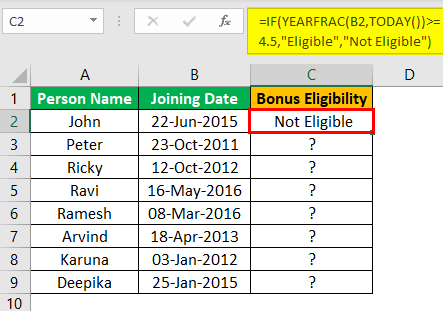
Sekarang, seret rumus ke sel C9 untuk menentukan nilai lainnya.
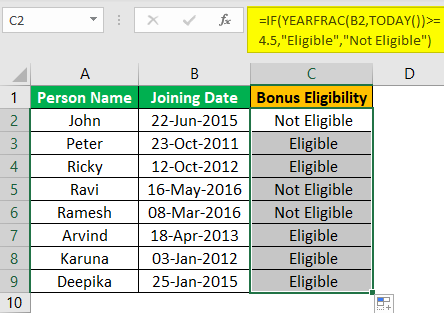
Di sini, kami memiliki hasilnya. Seperti ini dengan menggunakan fungsi YEARFRAC, kita bisa membuatnya dengan beberapa cara.
Hal-hal untuk diingat
- Argumen [basis] harus antara 0 sampai 4, lebih dari 4 atau kurang dari 0 disediakan, maka kita akan mendapatkan “#NUM! Kesalahan.
- Fungsi TODAY adalah fungsi volatil yang digunakan untuk mendapatkan tanggal saat ini per sistem.
- Tanggal_awal harus kurang dari tanggal_akhir. Jika tidak, kita akan mendapatkan kesalahan.
Artikel yang Direkomendasikan
Artikel ini telah menjadi panduan untuk YEARFRAC di Excel. Di sini, kami membahas cara menggunakan fungsi YEARFRAC Excel untuk menemukan perbedaan antara dua tanggal, mendapatkan usia berdasarkan tanggal lahir, dan menggunakannya dengan Kondisi IF, contoh, dan template yang dapat diunduh. Anda juga dapat melihat fungsi-fungsi berguna ini di Excel: –
- Rumus TAHUN pada ExcelRumus TAHUN Pada ExcelFungsi tahun pada excel adalah fungsi tanggal untuk menghitung tahun dari tanggal tertentu. Fungsi ini menggunakan nomor seri sebagai argumen dan mengembalikan nilai numerik empat digit yang mewakili tahun dari tanggal yang diberikan, rumus = tahun (nomor seri)baca lebih lanjut
- Kurangi Tanggal Di ExcelKurangi Tanggal Di ExcelDi Excel, ada dua cara untuk mengurangi tanggal: pengurangan langsung dan fungsi DATEDIF. Jumlah tahun, bulan, atau hari, atau semuanya, adalah beberapa skenario umum untuk mengurangkan tanggal.baca lebih lanjut
- Membandingkan Tanggal di ExcelMembandingkan Tanggal Di ExcelMembandingkan dua tanggal di Excel bisa berguna dalam berbagai situasi, seperti menentukan apakah satu tanggal sama dengan yang lain, atau menentukan apakah satu tanggal lebih besar atau lebih kecil dari yang lain, dan seterusnya. Baca selengkapnya
- SUMIF Antara Dua Tanggal SUMIF Antara Dua Tanggal Ketika kita ingin bekerja dengan data yang memiliki nomor seri dengan tanggal yang berbeda dan kondisi untuk menjumlahkan nilainya berdasarkan antara dua tanggal, kita menggunakan Sumif antara dua tanggal. Baca selengkapnya